- Windows ei voinut etsiä uusia päivityksiä 80072EFE -virhe voi ilmetä useista syistä, mukaan lukien haittaohjelmat.
- Joskus haittaohjelmien torjuntaohjelmistot saattavat korjata tämän virheen Windows 7: ssä ja 10: ssä käyttäjille.
- Käyttäjät ovat vahvistaneet, että tietty päivityspaketti voi korjata tämän virhesanoman.
- Tiettyjen järjestelmäkansioiden tyhjentäminen saattaa myös korjata Windowsin ei voinut etsiä uusia päivityksiä 80072efd -virhe.

Tämä ohjelmisto korjaa yleiset tietokonevirheet, suojaa sinua tiedostohäviöltä, haittaohjelmilta, laitteistovikoilta ja optimoi tietokoneesi maksimaalisen suorituskyvyn saavuttamiseksi. Korjaa PC-ongelmat ja poista virukset nyt kolmessa helpossa vaiheessa:
- Lataa Restoro PC: n korjaustyökalu joka tulee patentoidun tekniikan mukana (patentti saatavilla tässä).
- Klikkaus Aloita skannaus löytää Windows-ongelmat, jotka saattavat aiheuttaa tietokoneongelmia.
- Klikkaus Korjaa kaikki korjata tietokoneen turvallisuuteen ja suorituskykyyn vaikuttavat ongelmat
- Restoro on ladannut 0 lukijoita tässä kuussa.
80072EFE-virhe voi ilmetä Windows 10: ssä ja 7: ssä, kun jotkut käyttäjät yrittävät päivittää noilla alustoilla.
80072EFE-ongelman virhesanoma kertoo Windows ei voinut etsiä uusia päivityksiä. Näin ollen Windows ei päivity kun tämä virhe tapahtuu.
Korjaus: Windows ei voinut etsiä uusia päivityksiä (80072efe)
1. Suorita haittaohjelmien tarkistus
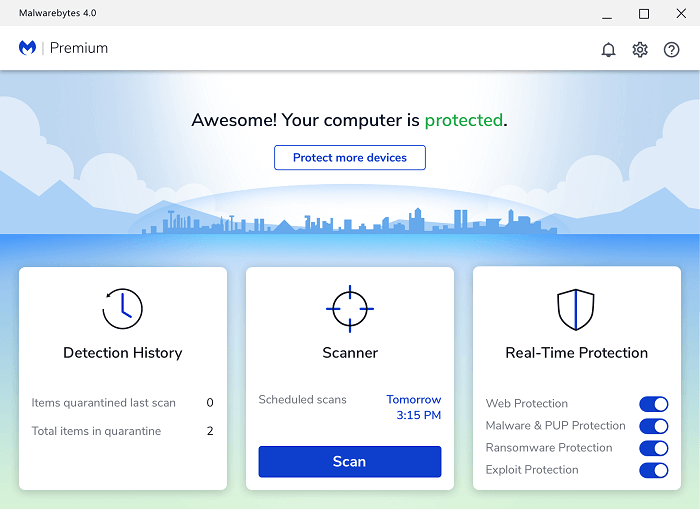
Malwarebytes on erittäin yksinkertainen ja yksinkertainen apuohjelma haittaohjelmien puhdistamiseen, joka on vapaasti saatavilla. Sinun tarvitsee vain napsauttaa Malwarebytes-skannauspainiketta haittaohjelmien poistamiseksi. Malwarebytes asettaa karanteeniin kaiken löytämänsä, ja premium-versio tarjoaa myös reaaliaikaisen suojauksen
Mukana on myös Malwarebytes Anti-Rootkit -apuohjelma (tällä hetkellä beeta-ohjelmisto), joka on erityisesti suunniteltu kaikenlaisten juuripakettien poistamiseen. Kyseisen ohjelmiston avulla käyttäjät voivat valita ohjaimet, sektorit ja järjestelmän skannauskohteet karkottaakseen juuripaketit.
Muita hyödyllisiä Malwarebytes-ominaisuuksia
- Sen käyttäjät voivat valita vaihtoehtoisia vaaleita ja tummia teemoja
- Malwarebytesin toistotilan avulla käyttäjät voivat sulkea pelit pois ilmoituksista
- Tämä ohjelmisto sisältää Salli-luettelon, johon voi lisätä poissulkemisia
- Premium Malwarebytes -versio estää myös lunnasohjelmat

Malwarebytes
Pidä tietokoneesi turvassa ja poista kaiken tyyppiset haittaohjelmat helposti Malwarebytesin avulla.
2. Suorita Windows Update -vianmääritys
- Avaa ensin hakutyökalu Windows + S näppäinyhdistelmä.
- Kirjoita seuraavaksi avainsana vianmääritys hakutekstikentässä.
- Klikkaus Asetusten vianmääritys avataksesi Asetukset.
- Klikkaus Muita vianetsintää avataksesi luettelon vianetsinnöistä.

- Valitse Windows Update ja napsauta Suorita vianmääritys avataksesi sen.

- Käy sitten läpi vianmäärityksen ehdottamat korjaukset.
Kun vianmääritys on valmis, tarkista onko Windows ei voinut etsiä uusia päivityksiä 80072efd virhe on edelleen olemassa.
3. Suorita Verkkosovittimen vianmääritys
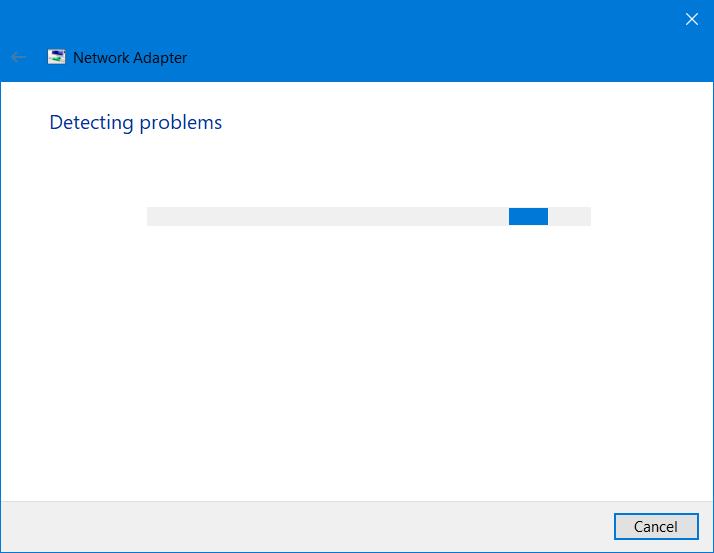
Verkkosovittimen vianmääritys voi myös auttaa joitain käyttäjiä ratkaisemaan 80072EFE -virheen.
Voit avata sen avaamalla vianmääritysluettelon toisen resoluution vaiheiden 1–4 mukaisesti. Napsauta sitten Suorita vianmääritys Verkkosovitin -painike.
4. Poista catroot2-kansio Windows Updatesta
- paina Windows ja R käynnistää Suorita.
- Syötä tämä komento Run's Open -ruutuun ja paina Enter:
palvelut. msc - Kaksoisnapsauta seuraavaksi Salauspalvelut avata ikkuna suoraan alla olevassa kuvassa.

- paina Lopettaa -painiketta Salauspalvelut-ikkunassa.
- Napsauta sitten Käytä ja OK poistuaksesi ikkunasta.
- Avata Tiedostonhallinta painamalla Windows- ja E-näppäinyhdistelmiä samanaikaisesti.
- Siirry tähän kansiopolkuun Resurssienhallinnassa:
C: \ Windows \ System32 - Napsauta sitten hiiren kakkospainikkeella catroot2 kansio ja valitse Poistaa.

- Avaa Salauspalvelujen ominaisuudet ikkuna uudelleen.
- Klikkaus alkaa Käynnistä palvelu uudelleen ja paina Käytä -painiketta.
- Klikkaus OK sulje ikkuna.
Suorita järjestelmän skannaus mahdollisten virheiden löytämiseksi

Lataa Restoro
PC-korjaustyökalu

Klikkaus Aloita skannaus löytää Windows-ongelmia.

Klikkaus Korjaa kaikki korjata patentoidun tekniikan ongelmat.
Suorita PC Scan with Restoro Repair Tool -työkalu löytääksesi virheitä, jotka aiheuttavat tietoturvaongelmia ja hidastuksia. Kun tarkistus on valmis, korjaus korvaa vahingoittuneet tiedostot uusilla Windows-tiedostoilla ja -komponenteilla.
merkintä: Voit poistaa catroot2-kansion vain järjestelmänvalvojan käyttäjätilillä.
5. Tyhjennä SoftwareDistribution-kansio
- Avaa Suorita-ikkuna.
- Kirjoita tämä komento Suorita:
cmd - Avaa komentokehote järjestelmänvalvojana painamalla Ctrl + Vaihto + Enter-näppäinyhdistelmää.
- Syötä sitten tämä komento pysäyttääksesi Windows Update -palvelun ja paina Enter:
nettopysäytys wuauserv - Kirjoita myös tämä komento ja paina Enter:
nettopysäytyskärjet - Avaa File Explorer -ikkuna.
- Avaa tämä kansio:
C: \ Windows \ SoftwareDistribution - Pidä Ctrl-näppäintä painettuna valitaksesi kaiken sisällön SoftwareDistribution-kansiosta.

- Klikkaa Poistaa -painiketta Koti välilehti.
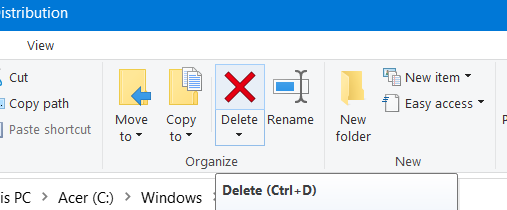
- Avaa korotettu komentokehoteikkuna uudelleen.
- Käynnistä Windows Update uudelleen kirjoittamalla tämä komento ja painamalla Enter:
nettokäynnistys wuauserv - Käynnistä BITS-palvelu uudelleen painamalla Enter-näppäintä tämän komennon syöttämisen jälkeen:
nettokäynnistysbitit
Tämän jälkeen Windows Update -palvelut käynnistetään uudelleen ja Windows ei voinut etsiä uusia päivityksiä 80072efe viestin pitäisi olla poissa.
6. Asenna KB3138612-päivitys manuaalisesti (Windows 7-korjaus)
- Avaa Windows Update Client for Windows 7 -sivu verkkoselaimessa.
- Napsauta sitten sopivaa Lataa pakettilinkki siellä Windows 7 -alustallesi.
- Klikkaa ladata -painiketta tallentaaksesi KB3138612-päivityksen tietokoneellesi.

- Avaa sen jälkeen kansio, johon latasit KB3138612-päivityksen.
- Asenna päivitys napsauttamalla ladattua erillistä asennustiedostoa KB3138612.
Tämä on nopea ja helppo kiertotapa, mutta sen pitäisi auttaa sinua korjaamaan Windows ei voinut etsiä uusia päivityksiä 80072efd virhe helposti.
7. Poista kolmannen osapuolen palomuuri ja virustorjuntaohjelmisto käytöstä
Poista käytöstä kolmannen osapuolen virustorjuntaohjelmisto, napsauta hiiren kakkospainikkeella sen ilmaisinalueen kuvaketta. Etsi sitten käytöstä poistettava asetus pikavalikosta ja valitse se.
Jos et löydä käytöstä poistovaihtoehtoa, tutustu virustorjuntaohjelman ikkunan asetuksiin.

On myös suositeltavaa poistaa kaikki asennetut kolmannen osapuolen palomuurit käytöstä ennen Windowsin päivittämistä.
Zone Alarm-, McAfee-, AVG- ja Panda-palomuurien tiedetään aiheuttavan ongelmia Windows-päivityksiin. Joten, tutustu minkä tahansa asennetun palomuurin asetuksiin sen poistamiseksi käytöstä.
Käyttäjät ovat vahvistaneet, että jotkut yllä olevista korjauksista voivat ratkaista ongelman Windows ei voinut etsiä uusia päivityksiä 80072efe virhe.
Jos olet korjannut saman ongelman erilaisilla ratkaisuilla, voit jakaa ne alla oleviin kommentteihin.
 Onko sinulla vielä ongelmia?Korjaa ne tällä työkalulla:
Onko sinulla vielä ongelmia?Korjaa ne tällä työkalulla:
- Lataa tämä tietokoneen korjaustyökalu arvioitu erinomaiseksi TrustPilot.comissa (lataus alkaa tältä sivulta).
- Klikkaus Aloita skannaus löytää Windows-ongelmat, jotka saattavat aiheuttaa tietokoneongelmia.
- Klikkaus Korjaa kaikki korjata patentoidun tekniikan ongelmat (Yksinomainen alennus lukijamme).
Restoro on ladannut 0 lukijoita tässä kuussa.


